Perbaiki Isdone.Kesalahan DLL Saat menginstal game di Windows 10 /11
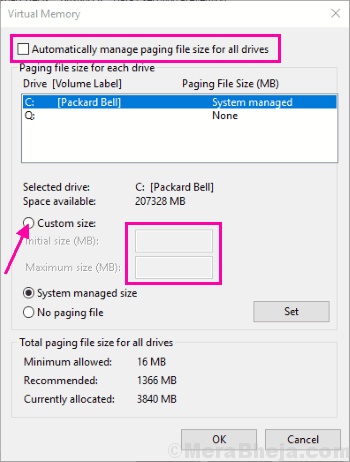
- 1375
- 268
- Darryl Ritchie
Itu dilakukan.Kesalahan DLL Di Windows 10 atau Windows 11 sebagian besar terkait dengan pemasangan game PC, serta program dengan ukuran besar. Permainan atau program besar memiliki data terkompresi, yang dibongkar di hard drive Anda selama instalasi. Ini memakan RAM PC Anda serta hard drive. Saat instalasi, jika RAM atau hard disk Anda tidak memiliki memori yang cukup untuk menangani proses, PC Anda mungkin melalui kesalahan ini.
Pesan kesalahan yang biasanya bergaul dengan isDone.Kesalahan DLL adalah:
- Terjadi kesalahan saat membongkar!
- UNARC.Dll mengembalikan kode kesalahan: -1
- Kesalahan: data arsip rusak (dekompresi gagal)
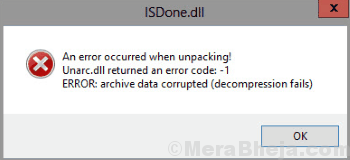
Terlepas dari masalah memori, masalahnya mungkin File DLL yang rusak, file sistem korup, RAM dengan kesalahan, hard drive dengan kesalahan, masalah antivirus, dll. Masalahnya mungkin juga terjadi jika PC Anda tidak kompatibel dengan persyaratan game atau perangkat lunak.
Jadi, tanpa membuang waktu, mari kita lihat metode yang dapat membantu Anda Perbaiki Isdone.Kesalahan DLL di PC Anda.
Daftar isi
- Cara Memperbaiki Isdone.Kesalahan DLL
- #1 - Tingkatkan file halaman Windows atau memori virtual
- #2 Ubah folder file pengaturan dan kemudian coba lagi
- #3 - ganti isdone.DLL & UNARC.file dll untuk memperbaiki isDone.Kesalahan DLL
- #4 - Jalankan pemindaian SFC untuk memperbaiki Isdone.Kesalahan DLL
- #5 - Instal game dalam mode aman
- #6 - Mendaftar ulang Isdone.DLL & UNARC.file dll
- #7 - Periksa RAM untuk kesalahan
- #7 - periksa hard disk untuk kesalahan untuk memperbaiki isDone.Kesalahan DLL
- #8 - Bersihkan PC Anda
- #9 - Nonaktifkan Perangkat Lunak Antivirus
- #10 - Nonaktifkan Firewall untuk Memperbaiki Isdone.Kesalahan DLL
Cara Memperbaiki Isdone.Kesalahan DLL
Sebelum Anda mencoba metode untuk menyingkirkan kesalahan ini, ada satu ajakan untuk bertindak yang harus Anda lakukan. Periksa konfigurasi PC Anda dan lihat apakah itu kompatibel dengan game atau perangkat lunak yang Anda coba instal. Setiap game atau perangkat lunak dilengkapi dengan persyaratan konfigurasi PC minimum. Anda dapat dengan hanya Google Persyaratan Sistem Nama + Game, dan Anda akan dapat mengetahui hal yang sama. Dalam hal ini, konfigurasi PC Anda kurang dari yang diperlukan, maka tidak heran mengapa Anda mendapatkan dilakukan.Kesalahan DLL.
Jika PC Anda memenuhi semua persyaratan, tetap saja Anda tidak dapat menyelesaikan instalasi dan mendapatkan dilakukan.Kesalahan DLL, Kemudian Anda dapat mencoba metode yang disebutkan di bawah ini. Metode diatur dalam urutan yang paling berhasil bagi pengguna.
#1 - Tingkatkan file halaman Windows atau memori virtual
Sebelum saya memberi tahu Anda tentang metode ini, Anda harus tahu apa File halaman adalah. Windows memiliki file halaman atau memori virtual, yang digunakannya dari memori hard disk untuk memproses data bahwa RAM PC Anda tidak dapat diproses sepenuhnya, atau Anda dapat mengatakan, ketika penggunaan RAM pada maks, file paging atau memori virtual diletakkan menggunakan. Meskipun proses ini akan sedikit memperlambat prosesnya, ia dapat menyelesaikan dilakukan.Kesalahan DLL masalah. Ikuti langkah -langkah ini untuk meningkatkan file halaman Windows atau memori virtual:
Langkah 1: Tekan Windows + r Tombol pada keyboard Anda untuk membuka Berlari kotak perintah. Dalam Berlari kotak, ketik sysdm.cpl membuka Properti sistem jendela.
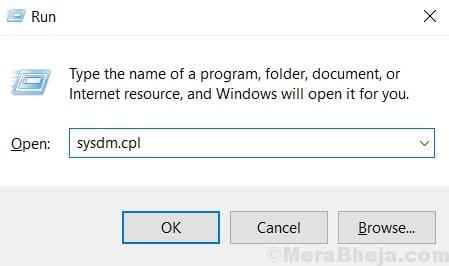
Langkah 2: Di jendela System Properties, buka Canggih tab, lalu klik pada Pengaturan tombol di Pertunjukan bagian.
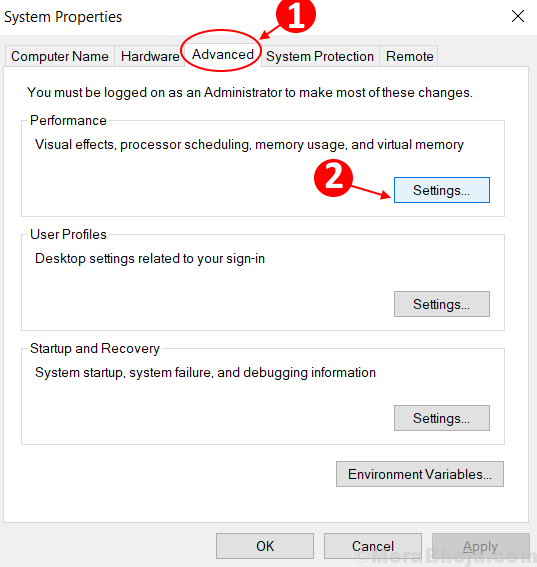
Langkah 3: Dalam Opsi kinerja jendela yang terbuka, pergi ke Canggih tab. Di sini, klik pada Mengubah tombol di Memori virtual daerah.
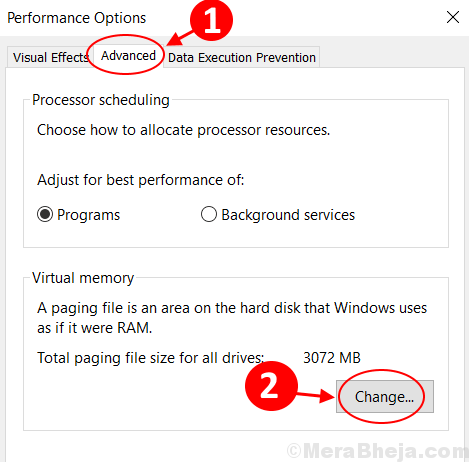
Langkah 4: Di jendela berikut yang terbuka, pastikan bahwa Secara otomatis mengelola ukuran file paging untuk semua driver Opsi tidak dipilih. Setelah itu, pilih Ukuran khusus tombol radio. Sekarang, Anda akan dapat memasukkan nilai yang meningkat di Ukuran inisial dan Ukuran maksimum bidang.
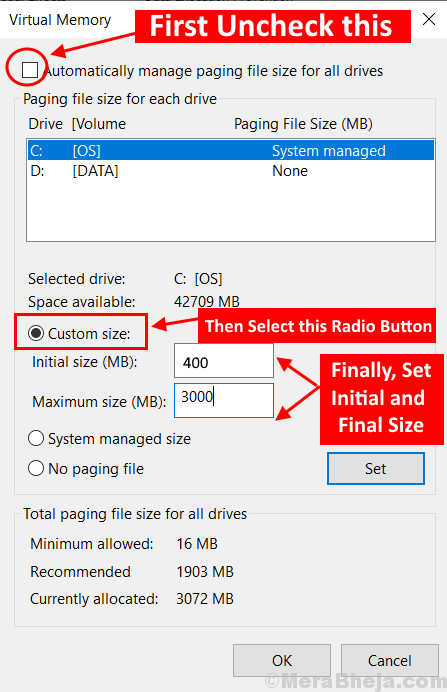
Nilai apa yang harus dimasukkan Ukuran inisial Dan Ukuran maksimum bidang?
Untuk sebagian besar game 2.5 GB sudah cukup, jadi nilai -nilai yang akan bekerja dalam banyak kasus 400 Dan 3000. (Perhatikan bahwa nilainya ada di MB, jadi ini mengatur ukuran file paging maksimum ke nada 3 GB)
Catatan: Kedua nilai ini perlu dimasukkan MB. (1 GB = 1000 MB kira -kira)
Langkah terakhir: Setelah mengatur nilai, tekan Oke, tutup semua jendela lainnya buka, lalu reboot pc Anda. Setelah reboot, lakukan satu langkah lagi.
1. Tekan saja Kunci Windows + R bersama.
2. Sekarang Tulis %TEMP% di dalamnya dan klik ok.
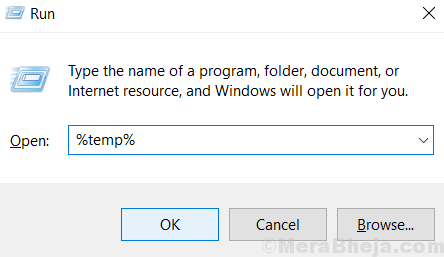
3. Sekarang, Menghapus Semua file yang ada di folder.
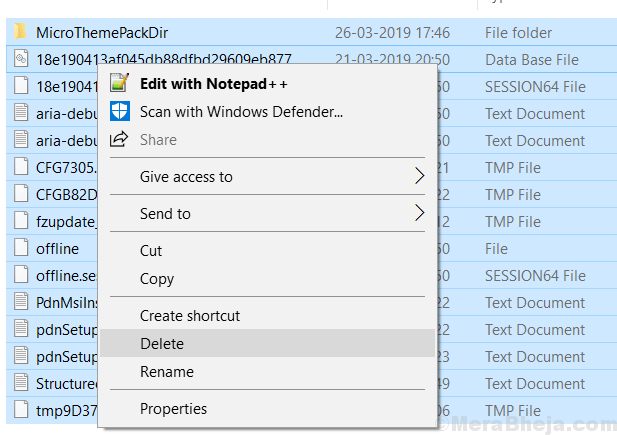
Masih mendapatkannya Windows 10 Isdone.Kesalahan DLL? Coba metode berikutnya.
#2 Ubah folder file pengaturan dan kemudian coba lagi
Ini adalah perbaikan yang paling mudah untuk ini. Cukup salin dan tempel file pengaturan program yang Anda coba instal ke tempat lain (di folder / lokasi lain di PC Anda).
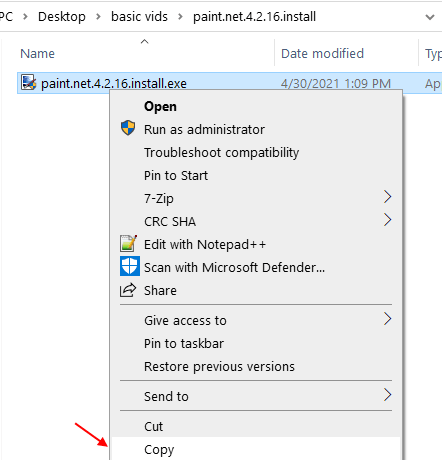
Sekarang, coba lagi untuk menginstal file dari lokasi baru.
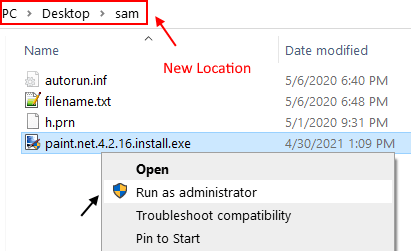
#3 - ganti isdone.DLL & UNARC.file dll untuk memperbaiki isDone.Kesalahan DLL
Cara lain untuk menyelesaikan masalah ini adalah dengan mengganti kedua isdone.DLL dan UNARC.file dll. Untuk menjalankan proses ini, Anda perlu mengunduh kedua file DLL ini dan mengganti file asli dengan yang diunduh.
Anda cukup mencari di google Unduh kedua file DLL ini terpisah. Atau, klik tautan ini untuk diunduh dilakukan.dll Dan UNARC.dll file.
Setelah diunduh, Anda mungkin perlu mengekstrak file DLL dari file yang diunduh terkompresi. Setelah Anda mengekstraknya, salin dan pindahkan ke folder di mana Isdone.DLL dan UNARC.File DLL sudah disimpan.
Ikuti langkah -langkah ini untuk mengganti file DLL.
Langkah 1: Salin yang diekstraksi dilakukan.dll file yang Anda unduh.
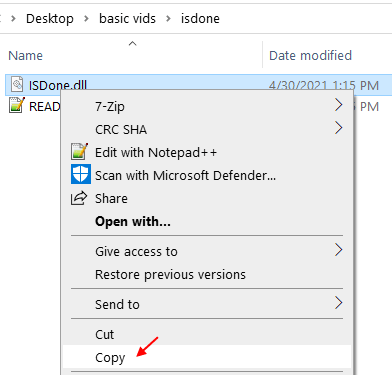
Langkah 2: Sekarang, pergi ke C mengemudi, di sana buka Windows map, lalu pergi ke Sistem32 map. Di folder System32, tempel yang disalin dilakukan.dll mengajukan. Kotak dialog akan menanyakan apakah Anda mau Mengganti file asli, klik Ya.
Langkah 3: Salin yang diekstraksi UNARC.file dll dan menempelkannya Sistem32 folder seperti yang Anda lakukan di langkah 2.
Langkah 4: Setelah berhasil mengganti kedua file DLL, ulangi Metode #4 disebutkan di atas untuk mendaftarkan ulang file DLL yang baru ditambahkan menggunakan prompt perintah.
Saat Anda telah mendaftarkan kembali kedua file DLL, restart PC Anda dan coba lagi instalasi. Ini mungkin akan menyelesaikan kesalahan untuk Anda. Jika tidak mencoba metode berikutnya.
#4 - Jalankan pemindaian SFC untuk memperbaiki Isdone.Kesalahan DLL
File sistem yang rusak atau korup juga dapat menghambat pemasangan game atau perangkat lunak berat di PC Anda. Inilah sebabnya mengapa penting untuk memastikan bahwa semua file sistem windows adalah kesehatan yang baik. Untuk ini, Anda dapat menjalankan pemindaian SFC, yang akan memastikan bahwa file sistem windows Anda siap untuk instalasi. Untuk menjalankan pemindaian SFC, ikuti langkah -langkah ini:
Langkah 1: Mencari cmd di kotak pencarian Windows 10. Klik kanan dan pilih Jalankan sebagai administrator.
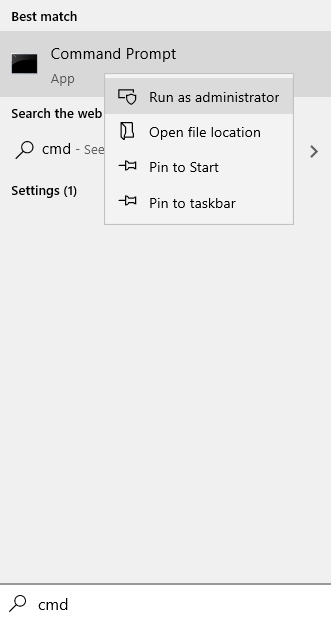
Langkah 2: Jendela prompt perintah akan terbuka. Di sini, ketik perintah berikut dan tekan tombol Enter pada keyboard Anda:
SFC /SCANNOW
Pemindaian SFC akan membutuhkan waktu untuk menyelesaikannya. Jangan mengganggu pemindaian dan tunggu sampai selesai. Setelah pemindaian, restart komputer Anda.
Setelah restart, cobalah untuk menginstal game atau perangkat lunak dan lihat apakah itu mengembalikan dilakukan.Kesalahan DLL. Jika instalasi berhasil, maka jalankan pemindaian DESM.
Mungkin saja pemindaian SFC tidak dapat sepenuhnya memperbaiki beberapa file sistem yang korup. Untuk ini, Anda perlu menjalankan SWST (gambar penempatan & pemindaian manajemen servis). Pemindaian Dism dapat memperbaiki file sistem yang korup yang tidak memungkinkan pemindaian SFC memperbaiki file sepenuhnya.
Untuk pemindaian DESM, buka command prompt dalam mode admin, seperti yang disebutkan di atas. Setelah itu, masukkan perintah berikut dalam prompt perintah:
Dism /Online /Cleanup-Image /RestoreHealth
Biarkan pemindaian Dism selesai. Setelah pemindaian selesai, lagi jalankan pemindaian SFC dengan mengikuti langkah -langkah yang disebutkan di atas.
Sekarang, restart PC Anda setelah pemindaian SFC berakhir. Kemudian, cobalah untuk menginstal game atau perangkat lunak dan Anda kemungkinan besar akan dapat memperbaiki dilakukan.Kesalahan DLL. Jika tidak, buka metode berikutnya.
#5 - Instal game dalam mode aman
Boot PC di Mode aman memastikan bahwa tidak ada program atau proses lain yang berjalan selain yang penting, yang diperlukan untuk menjalankan hanya sistem operasi Windows. Melakukan hal itu akan memastikan bahwa hanya minimal RAM yang digunakan. Dalam lingkungan seperti itu, menginstal game atau perangkat lunak akan memastikan bahwa RAM maksimum tersedia untuk instalasi, dan dengan demikian semakin sedikit peluang dilakukan.Kesalahan DLL terjadi.
Untuk memulai PC Anda dalam mode aman, matikan PC Anda. Sekarang mulai lagi, dan segera setelah Anda melihat layar startup, mulailah menekan F8 kunci terus menerus dengan celah sekitar 1 detik. Anda akan mendapatkan layar dengan opsi untuk memulai PC Mode aman.
Setelah memulai PC dalam mode aman, cobalah untuk menginstal game atau perangkat lunak. Jika mode aman tidak berfungsi, Anda juga dapat mencoba memulai PC Mode aman dengan jaringan. Opsi untuk boot PC masuk Mode aman dengan jaringan muncul bersama dengan Mode aman pilihan.
#6 - Mendaftar ulang Isdone.DLL & UNARC.file dll
Mungkin saja isdone.DLL dan UNARC.File DLL harus ditdaftarkan kembali di sistem Anda. Mendaftar ulang file DLL dapat membantu kasus Anda untuk menyelesaikan dilakukan.Kesalahan DLL. Ini adalah proses yang cukup sederhana dan dapat dilakukan dalam beberapa langkah. Inilah cara menaikkan kembali file DLL ini:
Langkah 1: Di sini, Anda harus menjalankan prompt perintah dalam mode admin. Untuk ini, tekan Windows + x kunci bersama. Dari menu Win + X yang terbuka, klik pada Perintah prompt (admin) pilihan.
Langkah 2: Di jendela prompt perintah yang terbuka, ketikkan perintah yang disebutkan di bawah ini dan tekan Memasuki kunci untuk Mendaftar ulang Isdone.dll mengajukan.
REGSVR32 ISDONE.dll
Langkah 3: Setelah mendaftar ulang DLL di atas, ketikkan perintah berikutnya yang disebutkan di bawah ini dan tekan Memasuki ke Mendaftar ulang UNARC.dll mengajukan.
REGSVR32 UNARC.dll
Setelah menjalankan kedua perintah di atas, restart PC Anda, lalu cobalah untuk menginstal game atau perangkat lunak lagi. Jika metode ini tidak membantu dengan windows 10 isDone.kesalahan DLL, coba metode berikutnya.
#7 - Periksa RAM untuk kesalahan
Banyak pengguna juga melaporkan bahwa jika ada kesalahan atau sektor yang buruk di RAM PC Anda, itu akan menghentikan permainan atau perangkat lunak besar untuk diinstal, dan akan ditampilkan dilakukan.Kesalahan DLL. Jadi, jika tidak ada yang berhasil, penting bagi Anda untuk memeriksa apakah ram Anda baik -baik saja.
Menguji RAM untuk kesalahan adalah praktik yang baik untuk diikuti, jika Anda telah menggunakan PC Anda cukup lama. Kesalahan dalam RAM dapat menyebabkan berbagai masalah lain dari waktu ke waktu. Ini dapat membahayakan kesehatan PC Anda secara keseluruhan juga. Untuk menguji PC Anda untuk kesalahan terkait RAM, Anda dapat menggunakan Diagnostik memori Windows alat, tetapi pengguna merekomendasikan untuk menggunakan alat pihak ketiga untuk tujuan ini. Mengapa? Karena diagnostik memori Windows tidak benar -benar memberikan semua informasi penting yang diperlukan untuk memutuskan apakah RAM Anda salah atau tidak.
Perangkat lunak pihak ketiga seperti Memtest Dan memtest86 dapat membantu Anda menyelesaikan jika RAM Anda salah atau tidak. Untuk menjalankan kedua perangkat lunak ini, Anda harus memuatnya di flash drive yang dapat di -boot. Setelah itu, Anda perlu memulai ulang PC Anda, dan memuat perangkat lunak ini dari opsi boot.
Klik di sini untuk mengetahui cara membuat drive flash USB yang dapat di -boot Menggunakan perangkat lunak bernama Rufus. Berikut panduan lengkap untuk Periksa RAM Anda untuk kesalahan menggunakan Memtest.
Jika RAM Anda menunjukkan kesalahan, disarankan agar Anda segera mengganti RAM Anda, karena dapat menyebabkan masalah lain juga di PC Anda.
Coba instal game atau perangkat lunak setelah mengganti RAM yang salah. Dalam hal ini, ram Anda baik -baik saja, Anda harus memeriksa hard disk Anda untuk kesalahan selanjutnya.
Catatan: Jika Anda seorang noob di komputer, dapatkan seseorang yang memiliki pengetahuan yang baik tentang komputer dan dapat membantu Anda dengan ini.
#7 - periksa hard disk untuk kesalahan untuk memperbaiki isDone.Kesalahan DLL
Memeriksa hard disk Anda untuk kesalahan dan memperbaiki kesalahan tersebut relatif sangat mudah daripada memeriksa RAM untuk kesalahan.
Sama seperti kesalahan RAM, kesalahan hard drive mungkin menjadi alasan Anda mendapatkan isdone.Kesalahan DLL di Windows 10 Saat menginstal game atau perangkat lunak besar. Untuk memindai dan memperbaiki kesalahan hard drive, ikuti langkah -langkah ini:
Langkah 1:
Mencari cmd di kotak pencarian Windows 10. Klik kanan dan pilih Jalankan sebagai administrator.
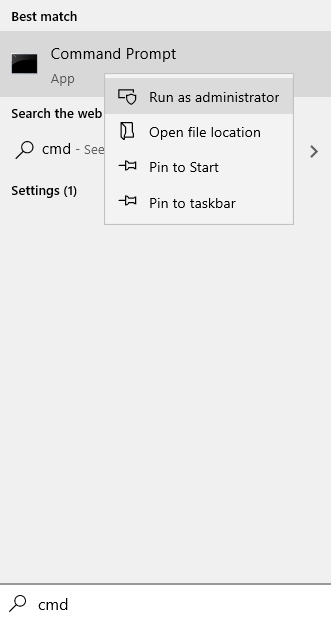
Langkah 2: Periksa nama drive di mana windows diinstal di folder pc saya. Biasanya dipasang di C mengemudi di sebagian besar PC. Sekarang, di jendela Command Prompt, ketikkan perintah berikut dan tekan tombol Enter:
CHKDSK /F C:
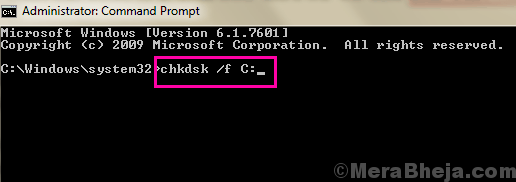
Ini akan menjalankan pemindaian untuk mencari kesalahan di hard drive Anda. Setelah pemindaian, itu juga akan memperbaiki semua kesalahan yang ditemui. Ini mungkin memakan waktu, jadi bersabarlah dan tunggu prosesnya selesai.
Setelah selesai, restart komputer Anda dan coba instalasi. Jika Isdone.Kesalahan DLL masih muncul, coba metode #8.
#8 - Bersihkan PC Anda
Jika memori PC Anda semuanya tersumbat, sangat mungkin bahwa Anda mungkin mendapatkan isdone.kesalahan DLL saat menginstal game atau perangkat lunak. Penting bagi Anda untuk membersihkan PC Anda sesekali untuk menyingkirkan file sampah di PC Anda. Untuk membersihkan PC Anda, berikut adalah artikel terperinci yang dapat Anda gunakan: Cara membersihkan ruang di windows 10
Ini memiliki sekitar 10 metode untuk membersihkan PC Anda, dari mana, beberapa akan sangat membantu untuk membersihkan ruang dari drive C, di mana windows diinstal.
#9 - Nonaktifkan Perangkat Lunak Antivirus
Pengguna telah melaporkan bahwa perangkat lunak antivirus terkadang menghalangi proses instalasi game dan perangkat lunak besar, dan dengan demikian menunjukkan dilakukan.Kesalahan DLL. Jadi, Anda dapat mencoba sekali lagi untuk menginstal game atau perangkat lunak setelah untuk sementara menonaktifkan perangkat lunak antivirus di PC Anda. Biasanya, Anda akan menemukan opsi untuk menonaktifkan antivirus Anda di baki sistem di sudut paling kanan bilah tugas di bagian bawah layar.
Jika Anda berhasil menginstal game atau perangkat lunak, maka aktifkan antivirus lagi. Jika Anda tidak dapat dan mendapatkan isdone.Kesalahan DLL lagi, jaga agar antivirus dinonaktifkan dan melaksanakan metode berikutnya.
#10 - Nonaktifkan Firewall untuk Memperbaiki Isdone.Kesalahan DLL
Sambil menjaga antivirus dinonaktifkan, langkah Anda berikutnya adalah menonaktifkan Windows Firewall sementara dan kemudian mencoba menginstal game atau perangkat lunak. Untuk menonaktifkan firewall, ikuti langkah -langkah ini:
Langkah 1: Klik tombol Mulai, lalu di Bilah Mulai Pencarian, ketik Windows Firewall. Dari hasil pencarian, buka Windows Firewall pilihan.
Langkah 2: Di jendela yang terbuka, klik pada Menghidupkan atau mematikan firewall windows opsi tersedia di panel kiri.
Langkah 3: Sekarang, di jendela baru yang akan terbuka, pilih keduanya Turn of Windows Firewall (tidak disarankan) opsi tersedia. Setelah itu, klik Oke.
Setelah pengaturan diterapkan, lagi cobalah untuk menginstal game atau perangkat lunak. Ini mungkin akan menyelesaikan isdone.Kesalahan DLL.
Kata -kata penutupan
Windows juga mengembalikan Isdone.Kesalahan DLL Terkadang saat menginstal game atau perangkat lunak bajakan. Jadi, jika itu masalahnya, disarankan bagi Anda untuk menggunakan game dan perangkat lunak asli yang dibawa secara legal. Sebagian besar waktu, game dan perangkat lunak yang dibeli secara hukum diinstal dan dijalankan dengan sangat lancar, tanpa mengembalikan kesalahan apa pun.
Dalam kasus ekstrem, Anda dapat menghubungi tim pendukung produsen PC Anda untuk mendapatkan solusi yang tepat untuk Isdone.Kesalahan DLL di Windows 10 Saat menginstal game atau perangkat lunak berat.
- « Windows tidak dapat memulai perangkat perangkat keras ini karena informasi konfigurasinya (dalam registri) tidak lengkap atau rusak. (Kode 19)
- Perbaiki Windows Media Player tidak akan memainkan DVD (Solved) »

